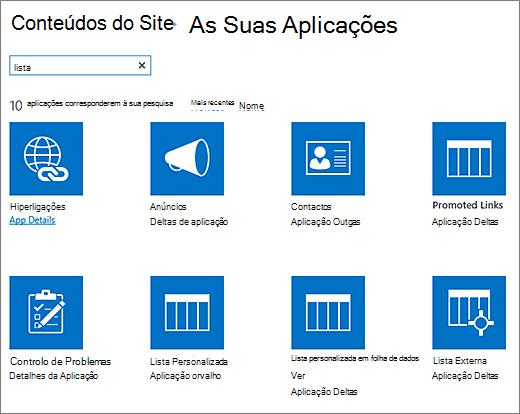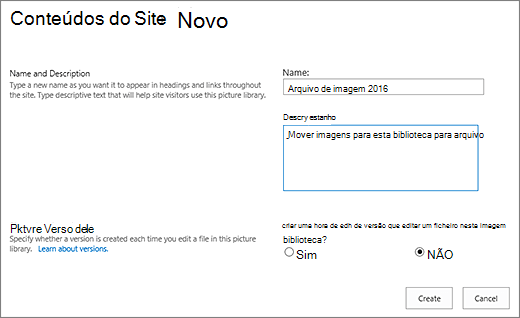Criar uma biblioteca de documentos no SharePoint
Applies To
SharePoint Server – Edição de subscrição SharePoint Server 2019 SharePoint Server 2016 SharePoint no Microsoft 365Crie uma biblioteca de documentos no SharePoint para armazenar em segurança ficheiros onde você e os seus colegas podem encontrá-los facilmente, trabalhar nos mesmos em conjunto e aceder aos mesmos a partir de qualquer dispositivo em qualquer altura. SharePoint sites de equipa incluem uma biblioteca de documentos por predefinição; no entanto, pode adicionar documentos adicionais e outras bibliotecas a um site, conforme necessário. Para obter mais informações sobre bibliotecas de documentos, consulte O que é uma biblioteca de documentos?
Nota: Os proprietários de sites podem criar ou gerir listas. Os outros membros da equipa poderão não conseguir.
Criar uma biblioteca no SharePoint no Microsoft 365 ou no SharePoint Server 2019
-
Aceda ao site de equipa onde pretende criar uma nova biblioteca de documentos.
-
Na barra de menus, selecione Novo e, em seguida, selecione Biblioteca de documentos.
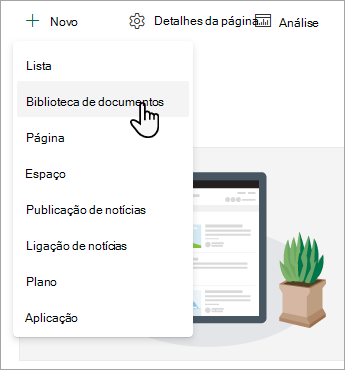
-
Na caixa de diálogo Criar nova biblioteca de documentos , pode começar com uma biblioteca em branco, começar a partir de uma biblioteca existente ou utilizar um modelo.
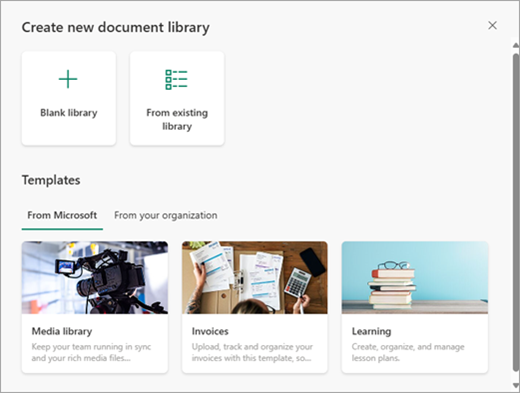
-
Na caixa de diálogo Nome , pode atribuir um nome à sua nova biblioteca e Descrição que ajudarão outras pessoas a localizar e utilizar a sua biblioteca.
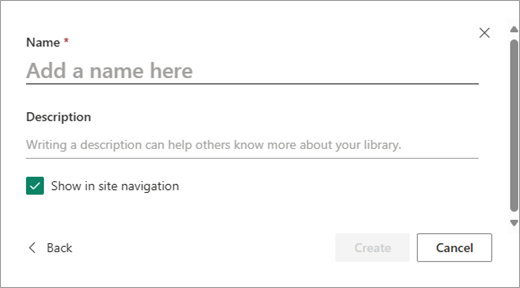
-
Depois de introduzir o nome e a descrição da nova biblioteca de documentos, selecione Criar.
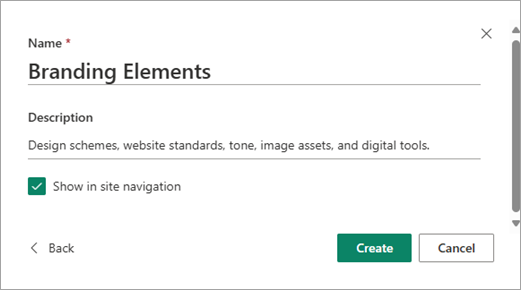
Para obter informações sobre como adicionar controlo de versões, carregar ficheiros e ativar outras funcionalidades da biblioteca, consulte Como funciona o controlo de versões em listas e bibliotecas.
Nota: 2000 listas e bibliotecas combinadas por coleção de sites é o limite (incluindo o site principal e quaisquer subsites) após o qual receberá um erro: Pedimos desculpa, mas ocorreu um problema. A operação tentada é proibida porque excede o limiar da vista de lista. Para obter mais informações, consulte Limites do SharePoint.
Criar uma biblioteca no SharePoint Server 2016
-
Selecione Definições

-
Selecione Adicionar uma aplicação.
-
Selecione o tipo de biblioteca que pretende (documento, formulário, imagem, etc.).
Se não vir a que pretende, na caixa de pesquisa, introduza uma palavra-chave e selecione procurar

-
No campo Nome , introduza um título.
Também pode selecionar Opções Avançadas e introduzir uma Descrição. Consoante o tipo de biblioteca, pode adicionar controlo de versões e outras funcionalidades.
-
Selecione Criar.
Para obter informações sobre como adicionar controlo de versões, carregar ficheiros e ativar outras funcionalidades da biblioteca, consulte Como funciona o controlo de versões em listas e bibliotecas.
Passos seguintes com a biblioteca de documentos
Depois de criar uma biblioteca, pode descobrir mais informações sobre bibliotecas de SharePoint: